ツール連携
ツール連携ではTimeRexとの連携、確認、変更ができます。
TimeRexと連携すると、面談予約機能が使えるようになります。
アカウントを連携する場合
①アカウント管理>ツール連携をクリックする。
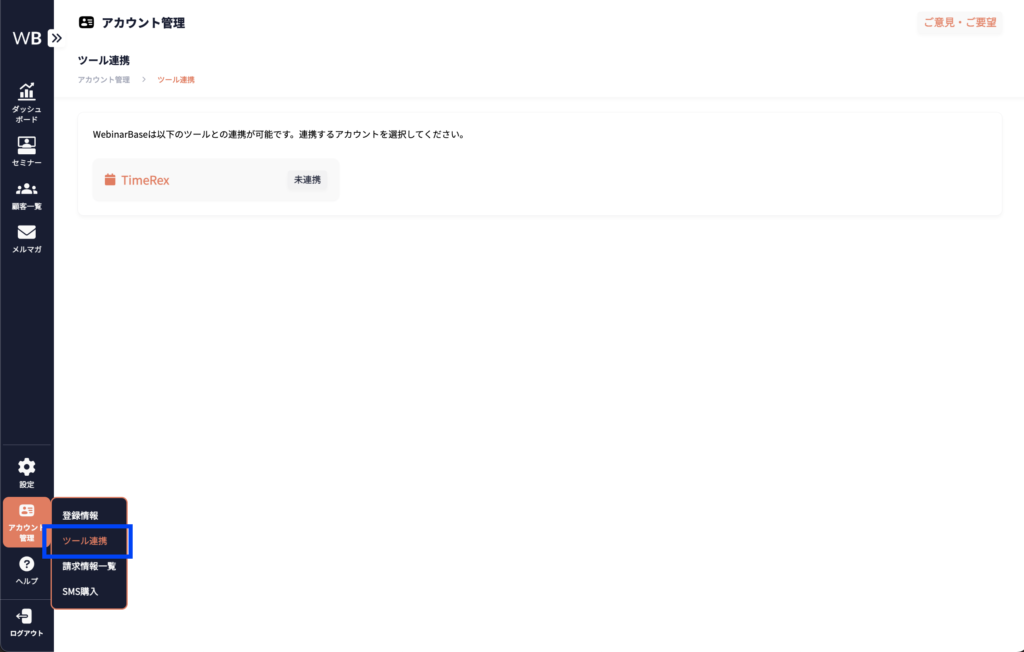
②「TimeRex」をクリックする。
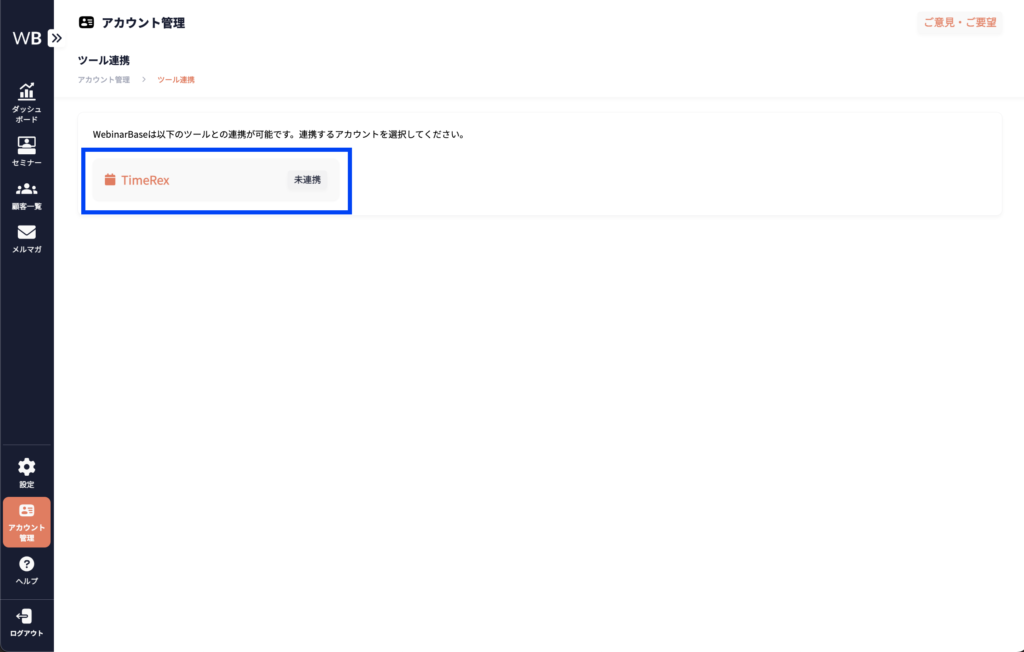
③APIキーを入力する。
APIキーを取得するにはTimeRexの操作が必要です。
詳しくは以下の「TimeRexでAPIキーを取得する場合」をご覧ください。
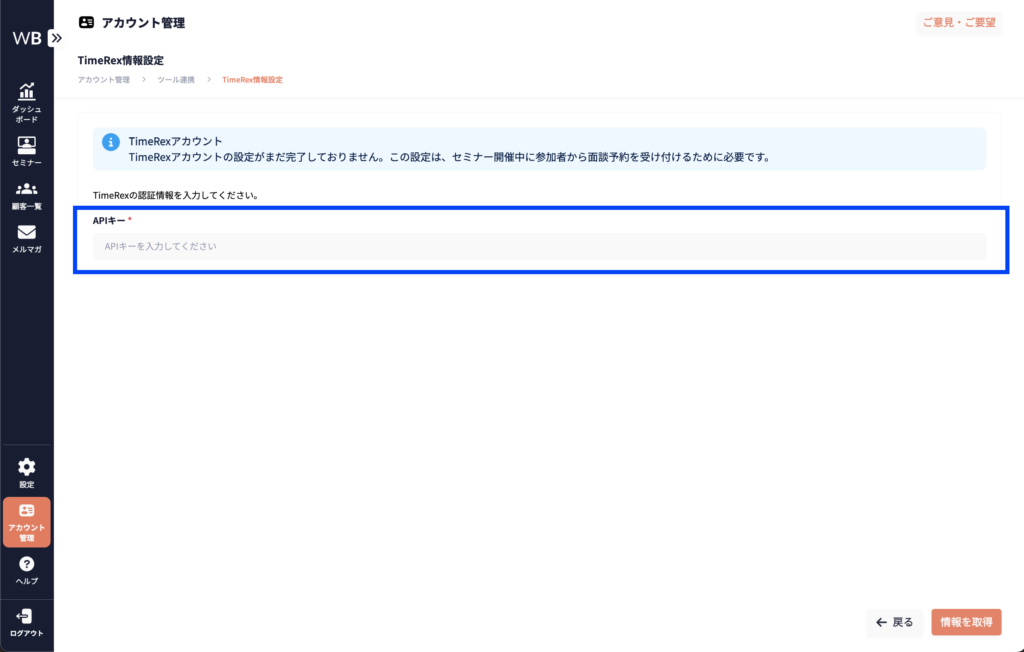
TimeRexでAPIキーを取得する場合
1.「チーム設定」をクリックする。
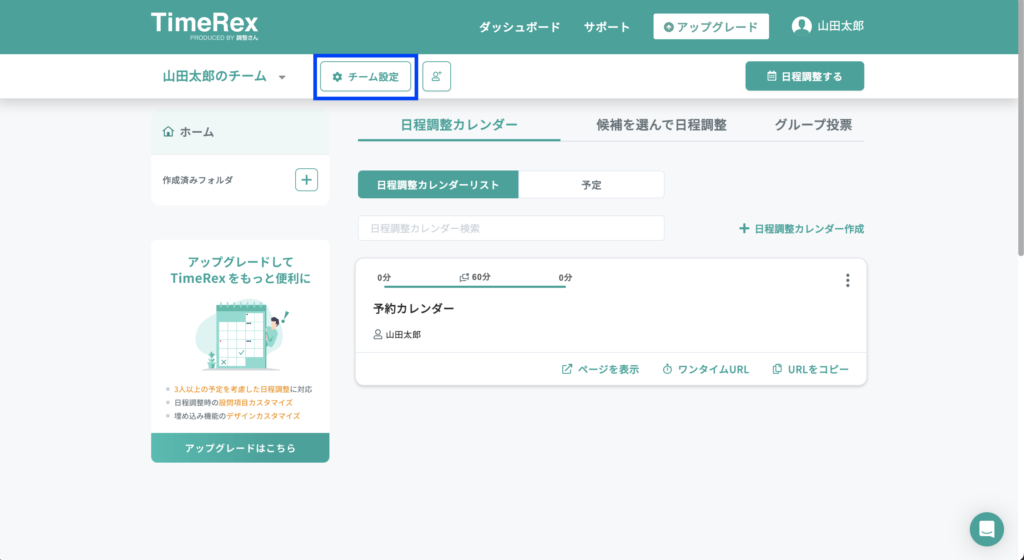
2.「デベロッパーツール」をクリックする。
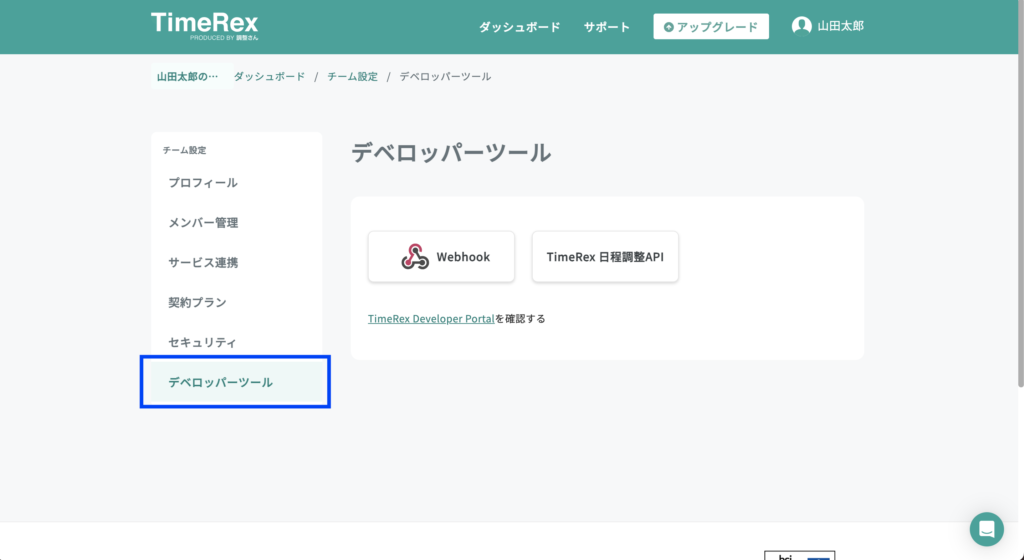
3.「Webhook」をクリックする。
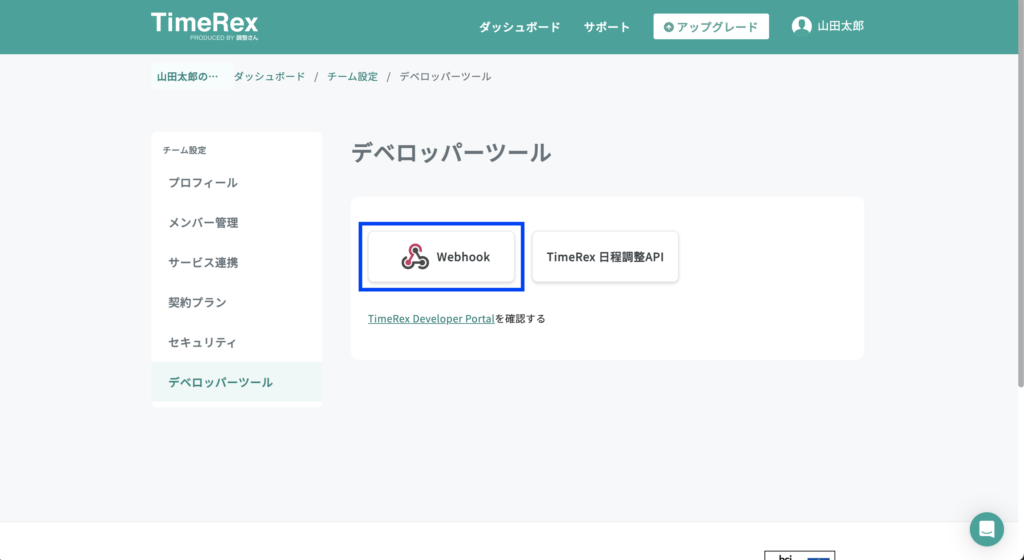
4.「Webhookを設定する」をクリックする。
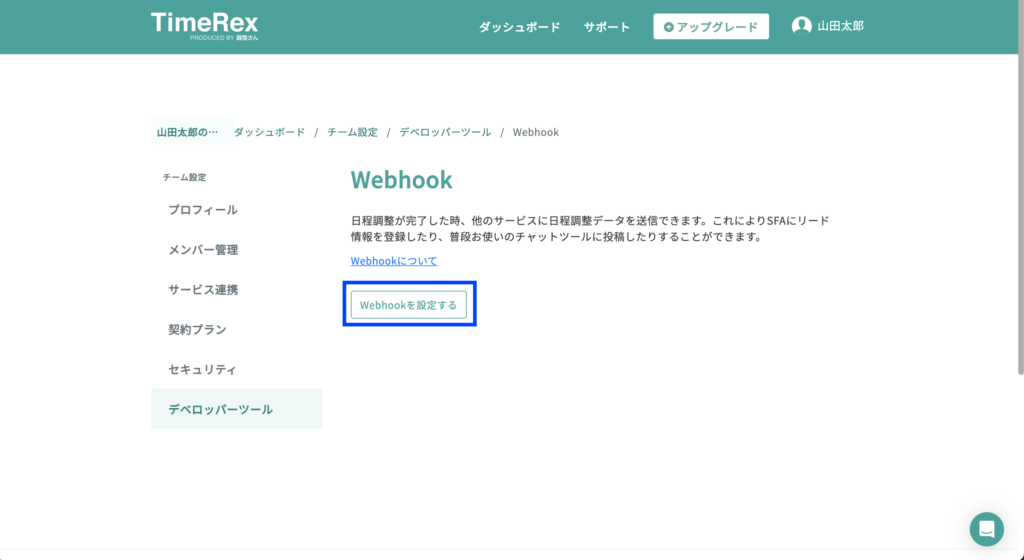
5.「Webhook URL」を入力する。
以下のURLをコピーし、貼り付けてください。
https://api.webinarbase.net/api/webhook/booking-calendar
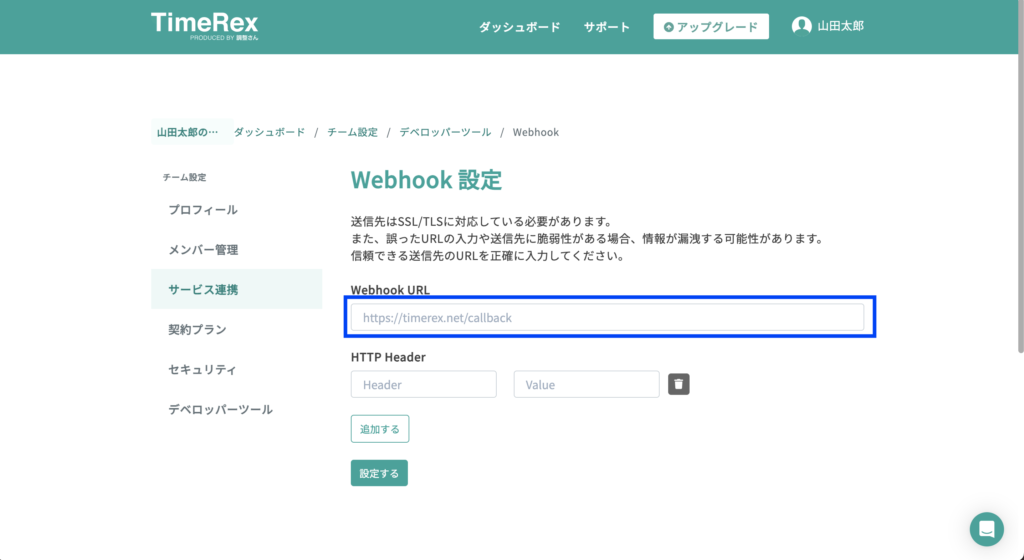
6.「設定する」をクリックする。
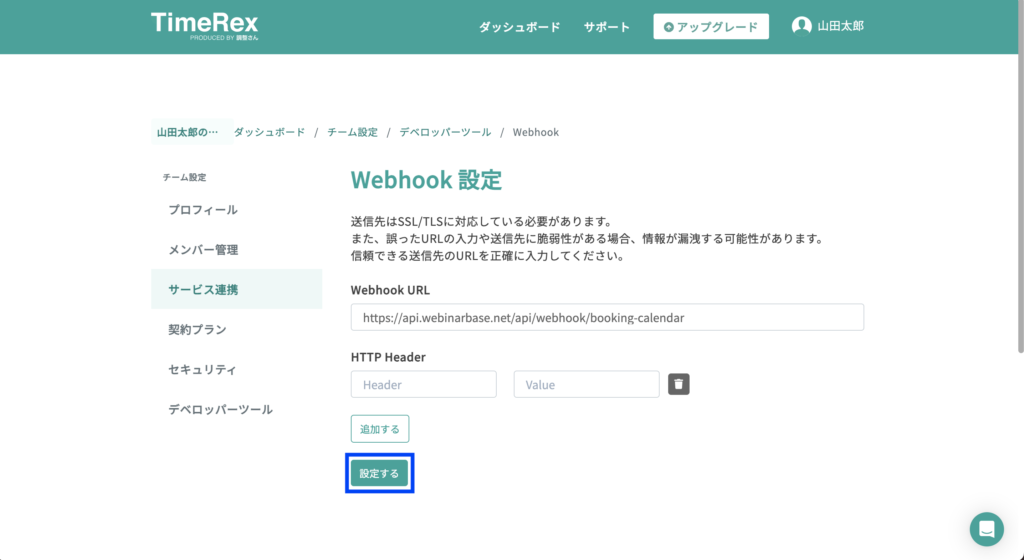
7.デベロッパーツールに戻り、「TimeRex 日程調整API」をクリックする。
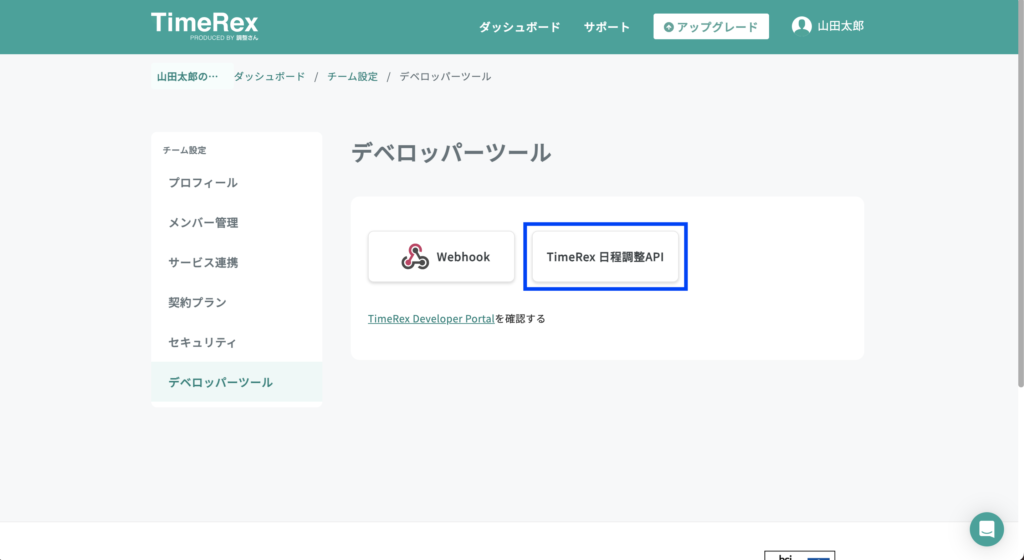
8.「APIキーを作成する」をクリックする。
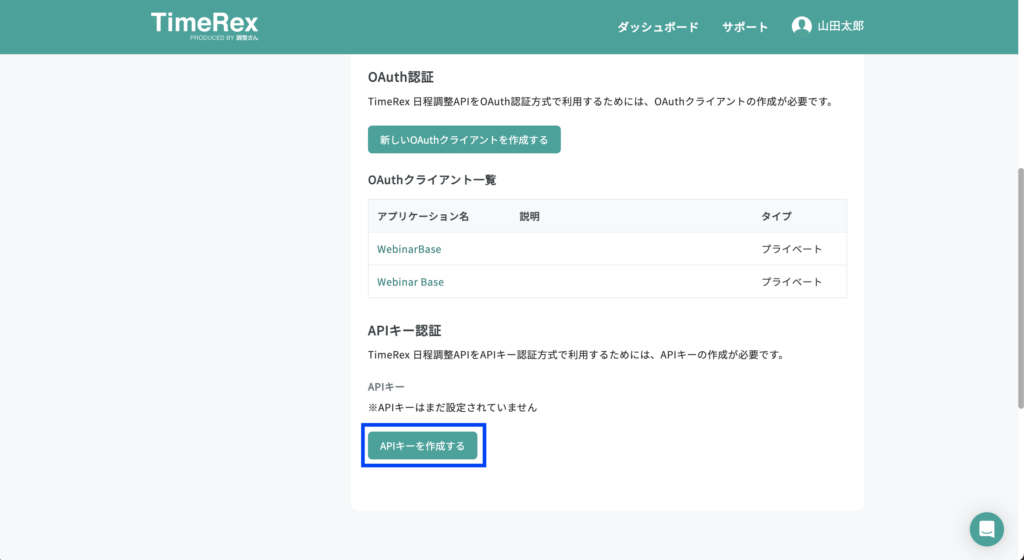
9.「コピーする」をクリックする。
ウェビナーベースに戻り、コピーしたAPIキーを貼り付けてください。
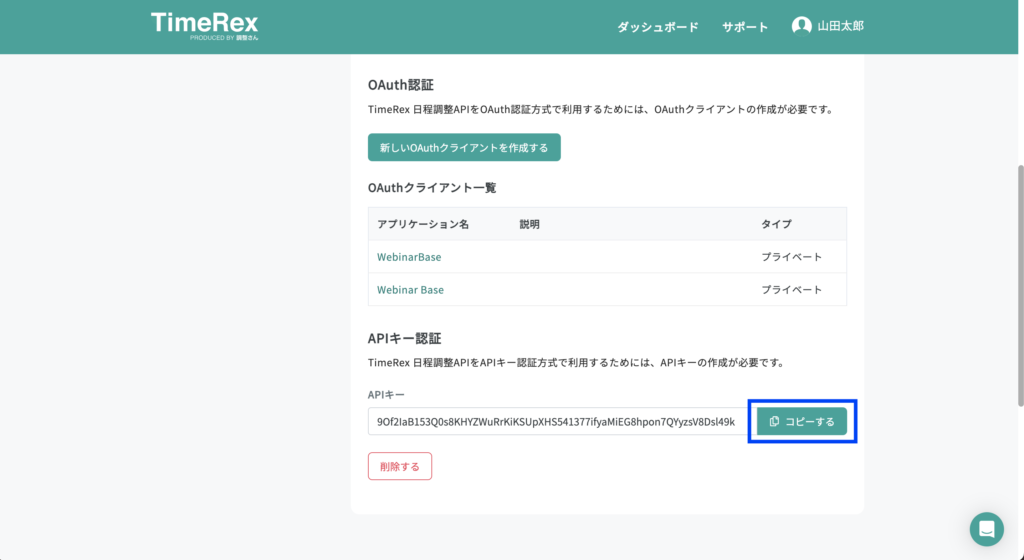
④「情報を取得」をクリックする。
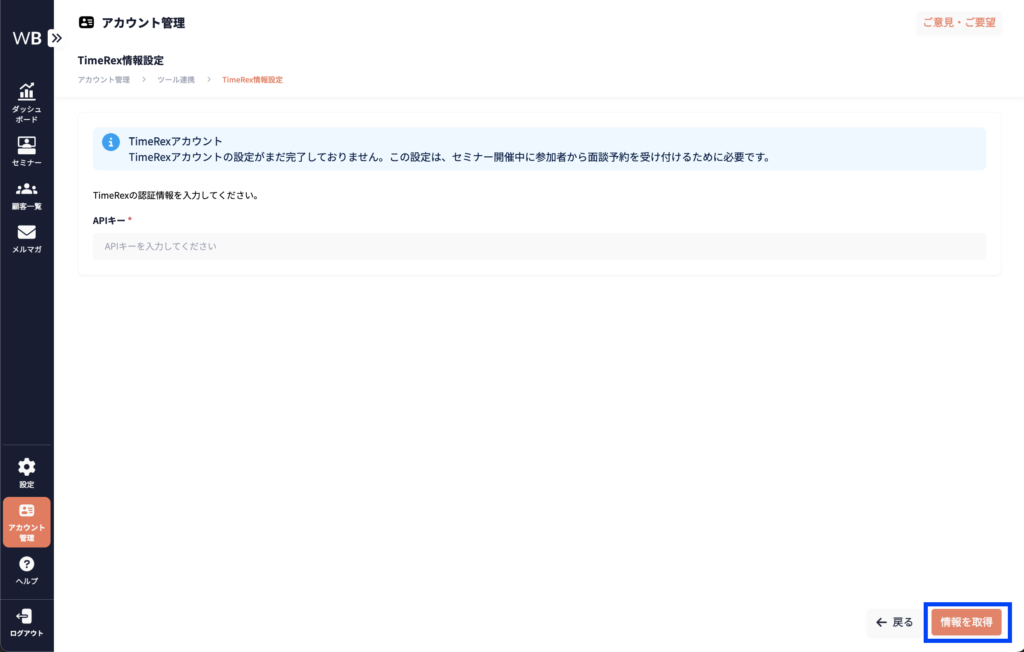
連携が完了すると、TimeRexのアカウント情報が表示されます。
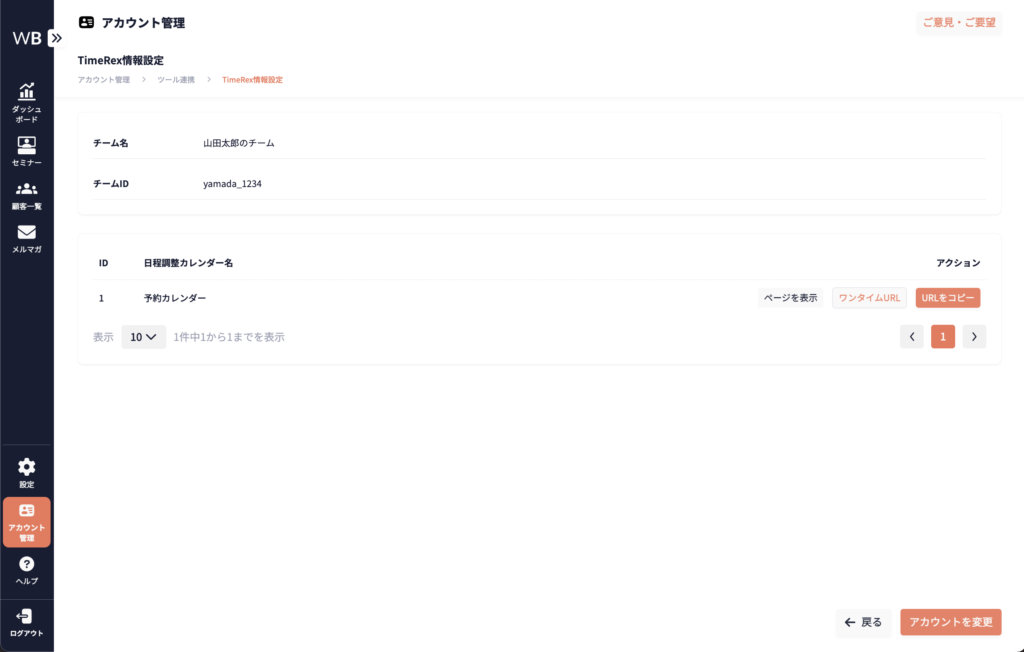
連携中のアカウントを確認する場合
①アカウント管理>ツール連携をクリックする。
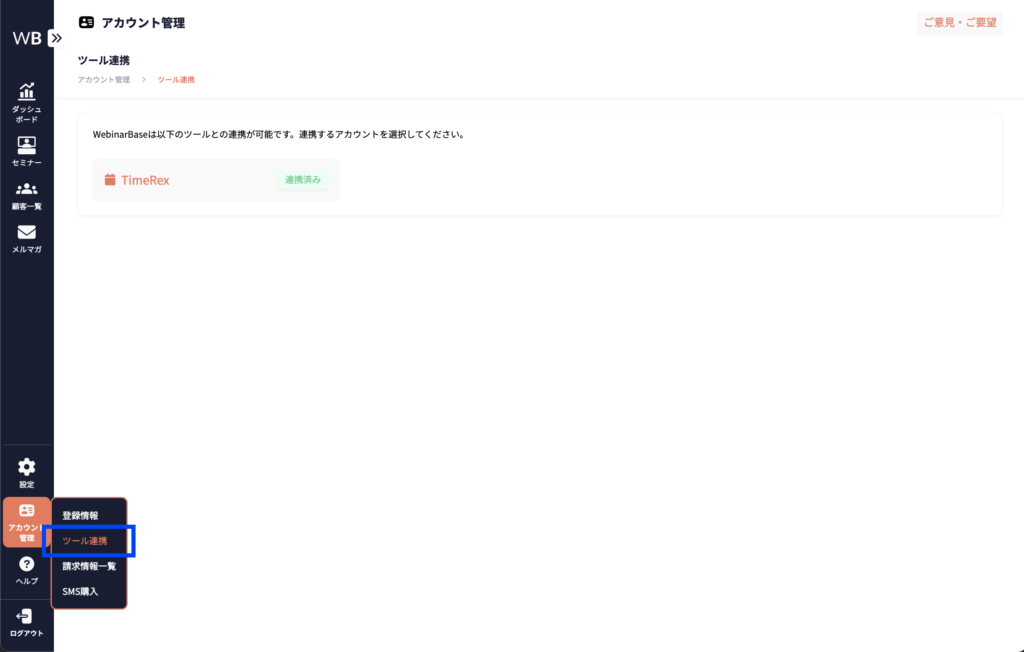
②「TimeRex」をクリックする。
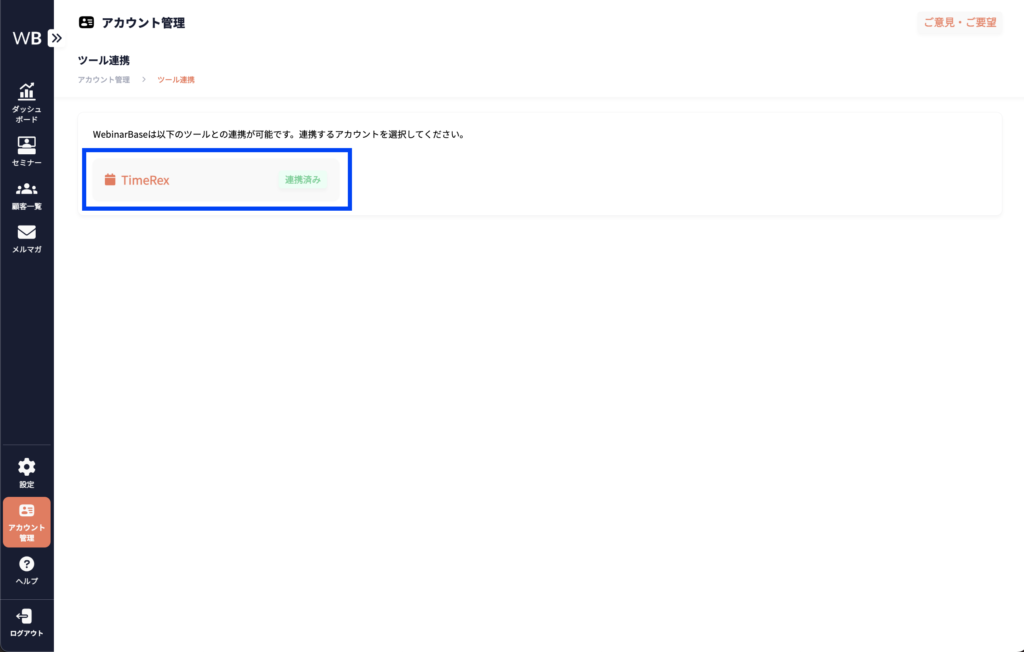
連携しているTimeRexのアカウント情報が確認できます。
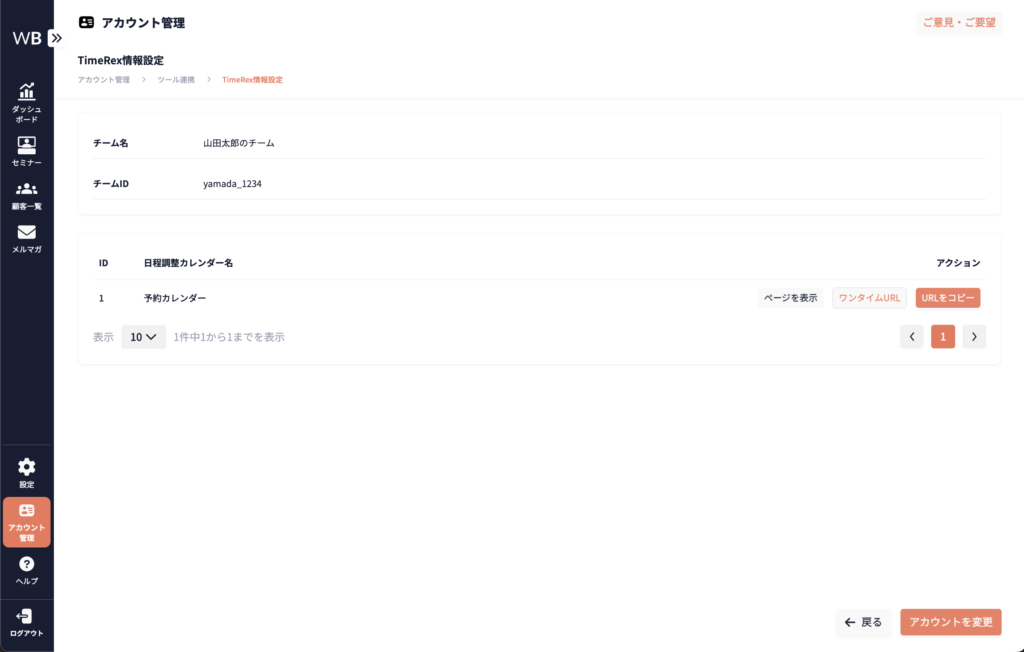
連携中のアカウントを変更する場合
①アカウント管理>ツール連携をクリックする。
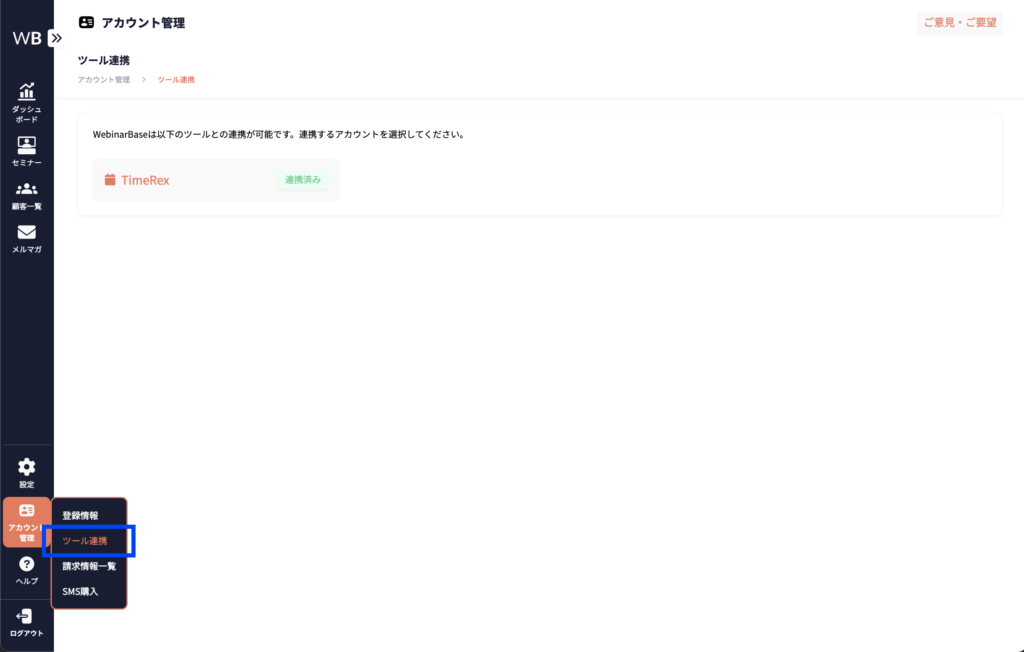
②「TimeRex」をクリックする。
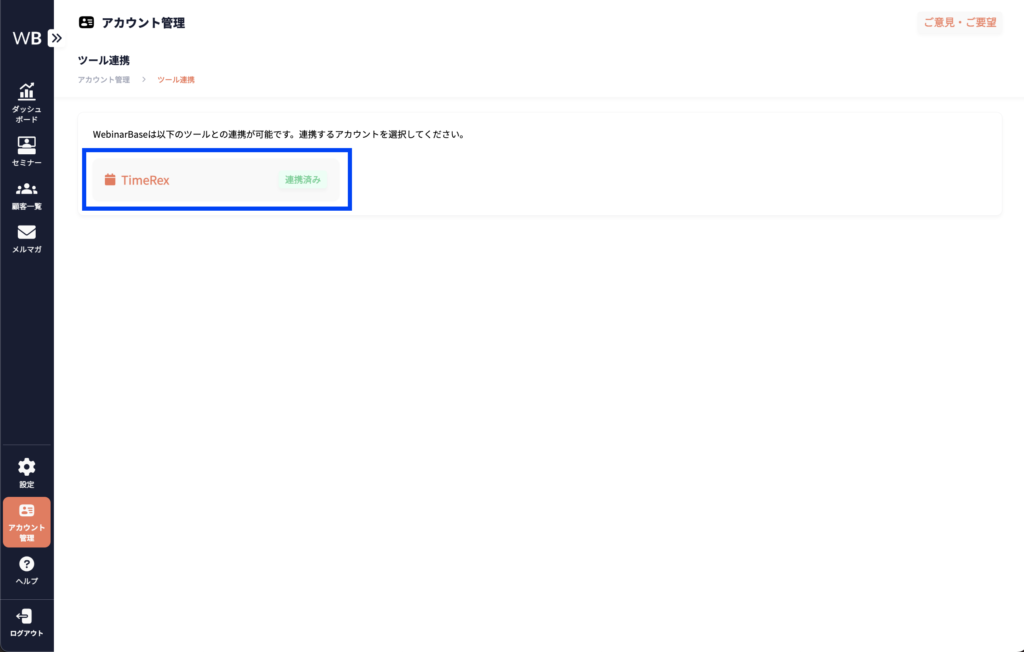
②「アカウントを変更」をクリックする。
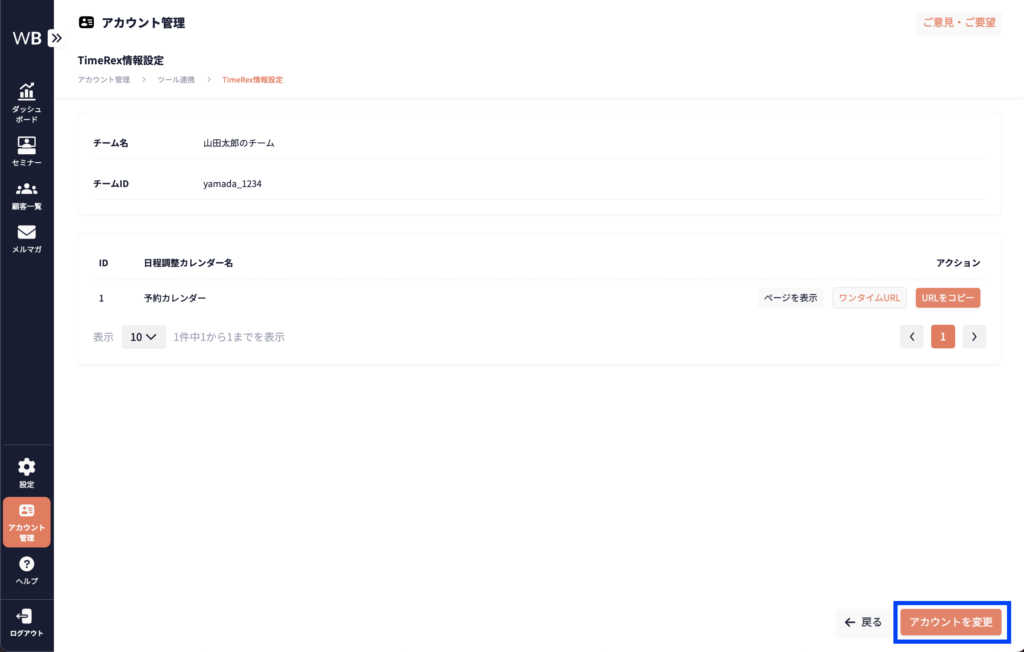
③APIキーを入力する。
APIキーを取得するにはTimeRexの操作が必要です。
TimeRexサポートの APIキーの作成・確認 をご覧ください。
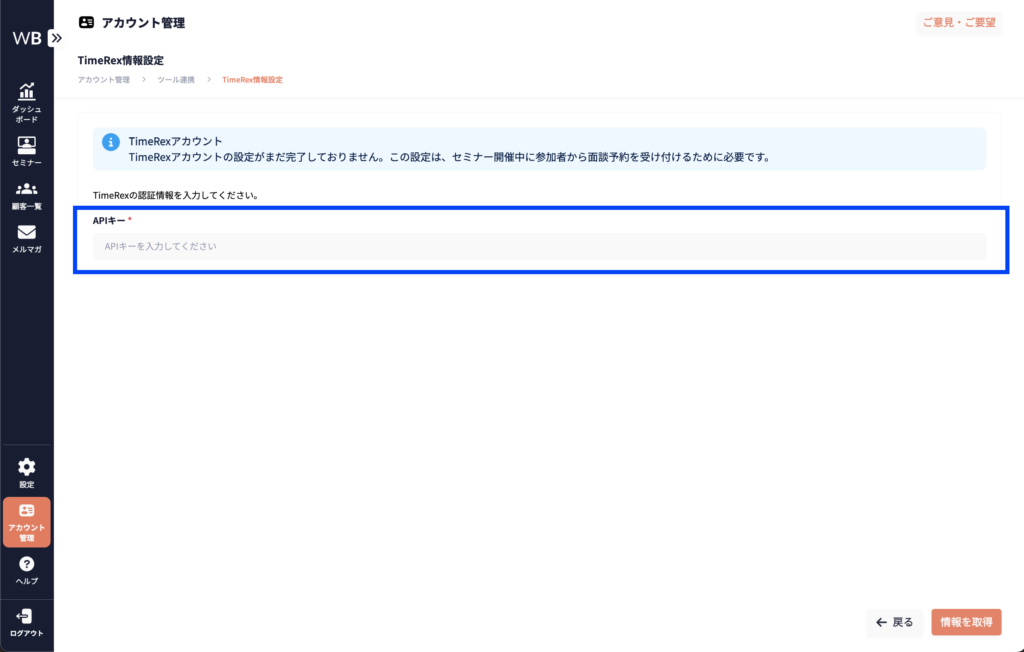
④「情報を取得」をクリックする。
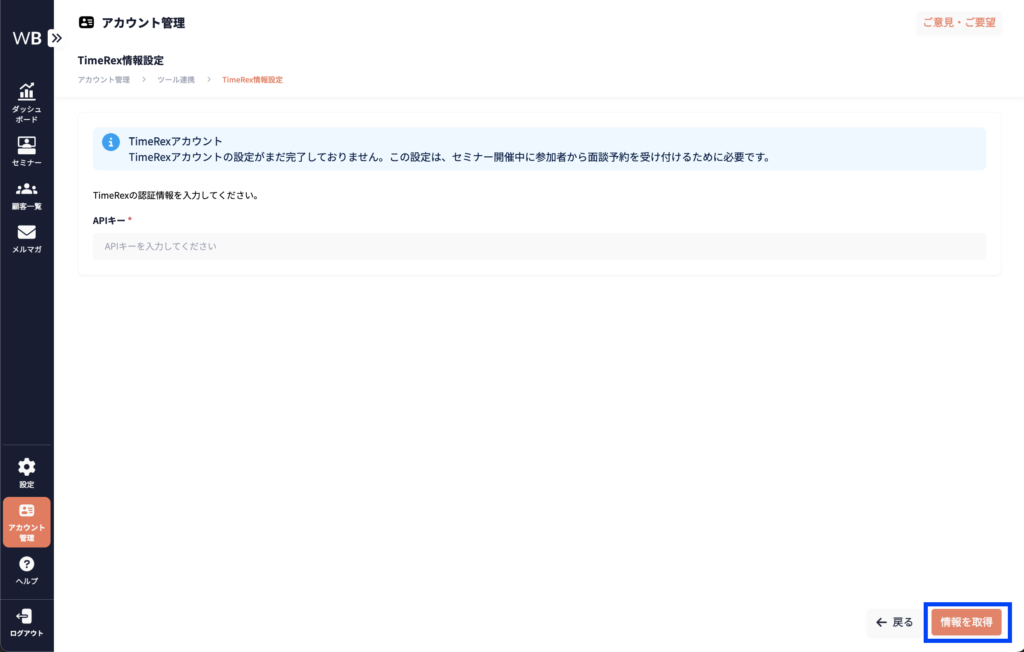
連携が完了すると、TimeRexのアカウント情報が表示されます。
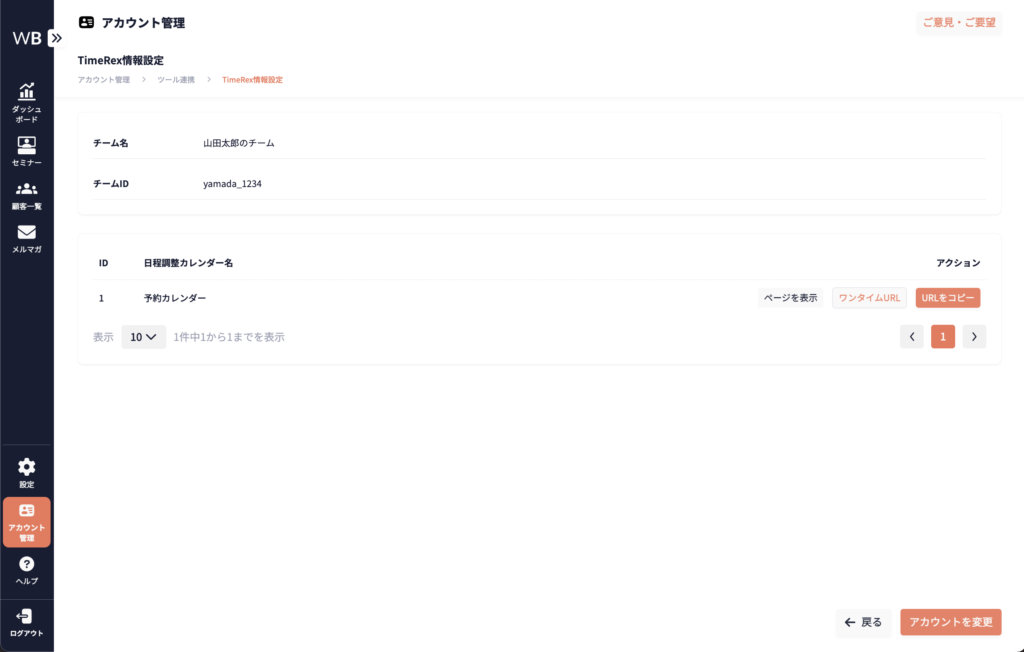
※各項目の入力方法については、以下よりご確認ください。
